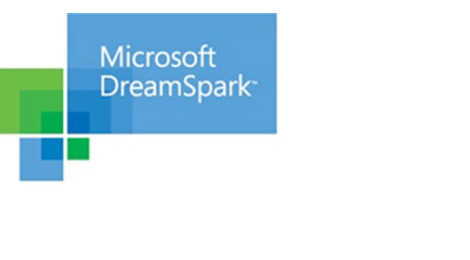
Software gratuit pentru cadre didactice și studenți
Pagina DreamSpark a FSE este: http://e5.onthehub.com/d.ashx?
DreamSpark este un program prin care oferim gratuit acces cadrelor didactice, studenților, masteranzilor, doctoranzilor din cadrul facultății FSE la software profesional Microsoft. Oferta curentă include acces la Windows 8 32/64, Windows Server 2012, Windows 7 Professional 32/64, Windows Server 2008, Visual Studio 2008, SQL Server 2008, Expression Studio 2, Visual Studio 2008 și alte platforme și unelte. Pachetul Office (Excel, Word, Powepoint) nu este inclus în abonament.
Aplicațiile descărcate NU pot fi utilizate în scop comercial. Pentru mai multe informații despre modul de folosire al aplicațiilor descărcate prin intermediul programului Dreamspark Premium vă rugăm să consultați Microsoft Software License Terms – Microsoft Dreamspark Direct Subscription Agreement sau Dreamspark.com.
Studenții care părăsesc facultatea, nu mai beneficiază de acest program deoarece conturile folosite pentru accesul la software expiră anual. Aceasta nu înseamnă ca software-ul deja descărcat nu mai poate fi folosit, ci că nu se mai poate descărca unul nou.
Mai multe informații despre modul de folosire al aplicațiilor descărcate prin intermediul programului DreamSpark Premium pot fi găsite pe site-ul Dreamspark.com.
Conturile se vor crea, de către administratorul platformei DreamSpark, pe bază de adresa de mail declarată la Departament respectiv la secretariat de către studenți, adrese care vor fi trecute și în contractul de studii. Studenții care nu primesc mail cu invitația de înscriere în DreamSpark trebuie să se adreseze Secretariatului Facultății de Științe Economice.
Pentru orice problemă legată de conturile Dreamspark Premium vă rugăm să trimiteți un e-mail către fse.dreamskpark@gmail.com.
PAȘI DE URMAT pentru activarea contului, descărcarea aplicațiilor dorite, crearea unui CD/DVD bootabil:
A. Cum îmi activez contul de DreamSpark?
1. Îți accesezi contul de DreamSpark Premium, prin intermediul link-ului primit pe email. Cei care nu au primit mail și doresc cont pe DreamSpark trebuie să se adreseze Secretariatului facultății.
2. Se completează câmpurile cu datele personale (Prenume, Nume, Parola şi textul generat de pagină):
3. Se dă click pe YOUR ELIGIBILITY:
4. Se dă click pe CONTINUE SHOPPING:
B. Achiziționarea unui Soft
1. Se dă click pe OPERATING SYSTEMS sau pe Categoria dorită, se alege produsul dorit:
2. Se dă click pe ADD TO CART:
3. Se dă click pe CHECK OUT:
4. Se dă click pe I ACCEPT:
5. Se dă click pe PROCEED WITH ORDER:
6. Se dă click pe START DOWNLOAD (se notează CHEIA DE PRODUS într-un fișier TXT):
7. Se dă click pe DOWNLOAD SDM (care va trebui instalat pe calculator, odată instalat nu mai trebuie descărcat):
8. Se dă click pe SDX care se va deschide în SECURE DOWNLOAD MANAGER:
9. Se dă click pe START DOWNLOAD (Windows pe 32 de biți sau pe 64 de biți):
10. Soft-ul descărcat se va găsi în FOLDERUL DESCĂRCĂRI (MY COMPUTER – DOWNLOADS):
C. Cum îmi fac stick bootabil sau CD/DVD bootabil?
Pentru a creea stick-uri bootabile sau CD/DVD bootabile se recomandă folosirea Windows USB/DVD Download Tool, care va trebui instalat pe calculator (link-ul direct este http://www.microsoft.com/en-us/download/windows-usb-dvd-download-tool )
1. Se dă click pe BROWSE – DOWNLOADS – OPERATING SYSTEM WINDOWS – NEXT:
2. Se dă click pe USB DEVICE SAU DVD (se alege varianta dorită):
3. Se dă click pe REMOVABLE DISK– BEGIN COPYING:
VĂ DORIM MULT SUCCES!












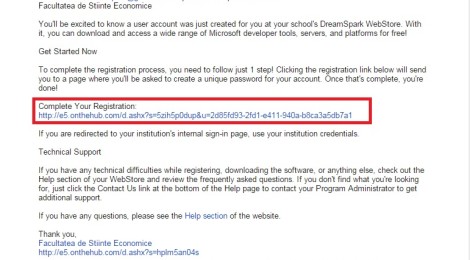
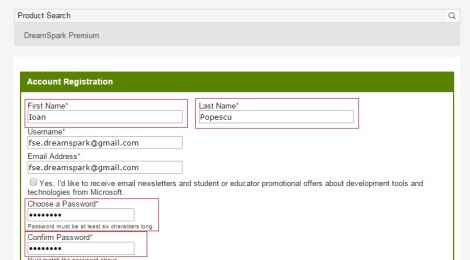
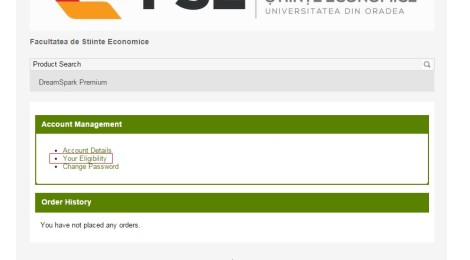
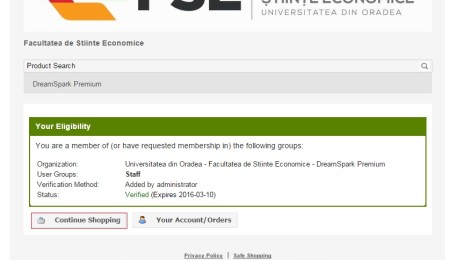
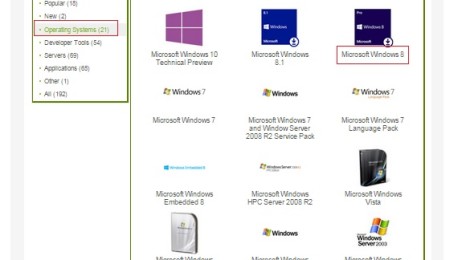
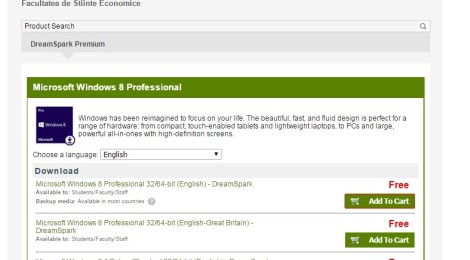
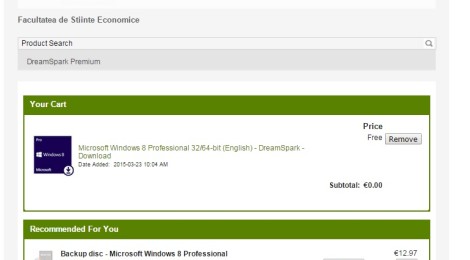
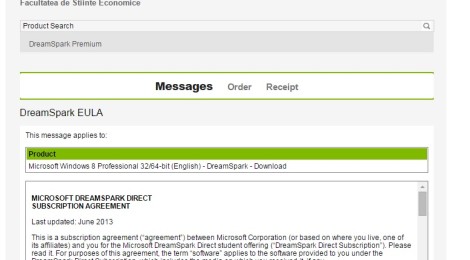
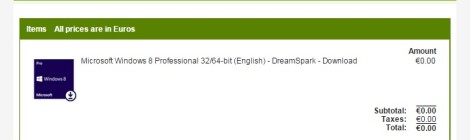
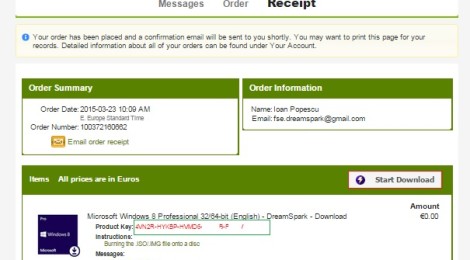
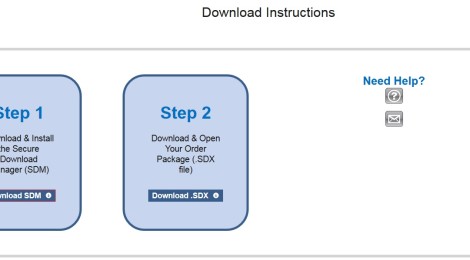
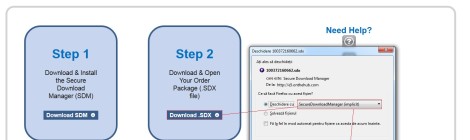
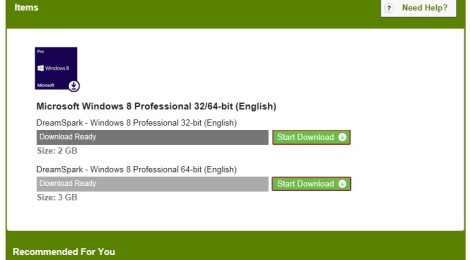
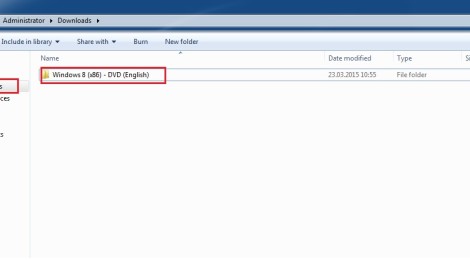
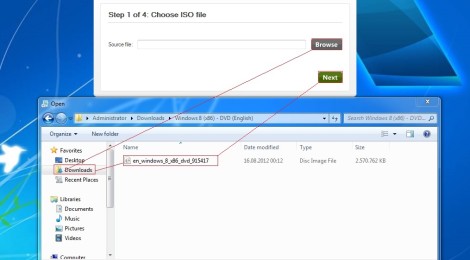
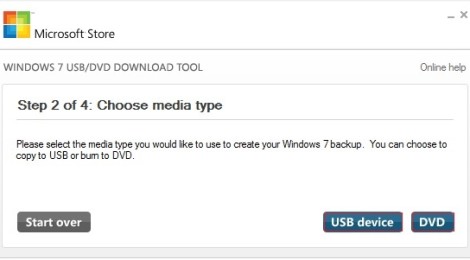
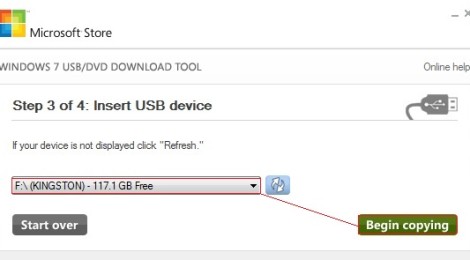







Comments are closed, but trackbacks and pingbacks are open.